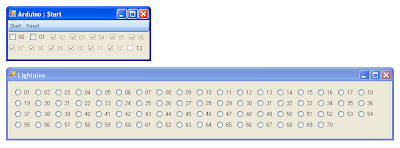Bonjour à tous
Ce projet à pris vie après avoir vue cette vidéo :
Ce projet à pris vie après avoir vue cette vidéo :
J'ai tout de suite pensé, comment je peux refaire ça chez moi…
Un ami rénovait sa maison, je lui ai proposé l'idée et nous avons décidé de commencer ce projet.
Il a trouvé deux packs de 10 spots à LED alimenté en 12v. Les spots ressemblent à ceux-ci :
Un ami rénovait sa maison, je lui ai proposé l'idée et nous avons décidé de commencer ce projet.
Il a trouvé deux packs de 10 spots à LED alimenté en 12v. Les spots ressemblent à ceux-ci :
Nous avons ensuite monté l'escalier en kit, effectué les perçages, câblé les diodes et enfin, un peut de peinture.
Dans un premier temps, nous avons branché l'escalier avec une minuterie classique afin de pouvoir utiliser l'escalier en attendant la fin de ce projet.
PS : Je ne suis pas un pro en électronique, j'ai quelque petits montage derrière moi, mais rien de très compliqué…